- Mwandishi Jason Gerald [email protected].
- Public 2024-01-15 08:24.
- Mwisho uliobadilishwa 2025-01-23 12:48.
HP Deskjet 5525 ni kifaa kinachoweza kubadilika ambacho hutoa printa, nakala na skana. Kazi ya skana kwenye kifaa hukuruhusu kuchanganua nyaraka na kunakili kwenye kadi ya kumbukumbu, ambatisha matokeo ya skana kupitia barua pepe, na tuma picha / nyaraka bila waya kwenye kompyuta. Kipengele hiki ni muhimu sana wakati unahitaji kupata na kuona hati za mwili, picha, au viambatisho kwenye kompyuta. WikiHow inafundisha jinsi ya kuchanganua picha au hati kutoka kwa printa isiyo na waya ya HP kwenye kompyuta za Windows na MacOS.
Hatua
Njia 1 ya 2: Kwenye Kompyuta ya MacOS

Hatua ya 1. Washa printa
Hakikisha mashine imeunganishwa na chanzo cha nguvu na bonyeza kitufe cha nguvu kuiwasha.

Hatua ya 2. Unganisha printa kwenye mtandao sawa wa WiFi na kompyuta
Ikiwa mashine haijaunganishwa kwenye mtandao, fuata hatua hizi kupitia onyesho la dijiti la printa:
- Fungua menyu " Mtandao ”.
- Chagua " Usanidi wa Mchawi Usio na waya ”.
- Chagua mtandao wa WiFi.
- Ingiza nywila yako au nambari yako ya siri wakati unahimiza.
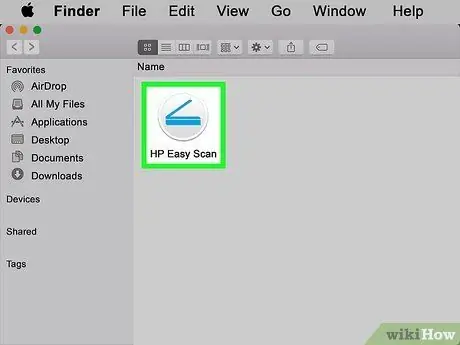
Hatua ya 3. Fungua programu ya HP Easy Scan kwenye kompyuta
Unaweza kupata programu tumizi hii kwenye folda " Maombi "ikiwa umeiweka. Ikiwa sivyo, fuata hatua hizi:
- Fungua Duka la App kwenye kompyuta. Programu hii imewekwa alama ya ikoni ya bluu na "A" nyeupe ndani.
- Tafuta hp scan rahisi.
- Bonyeza " HP Easy Scan ”.
- Bonyeza " Nunua (Usijali! Programu hii ni bure).
- Fungua programu kutoka kwa folda " Maombi "Au bonyeza kitufe" Fungua ”Katika dirisha la Duka la App baada ya programu kusakinishwa.
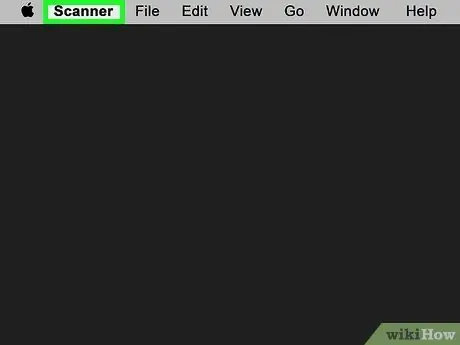
Hatua ya 4. Bonyeza menyu ya skana
Orodha ya chaguzi itaonyeshwa.
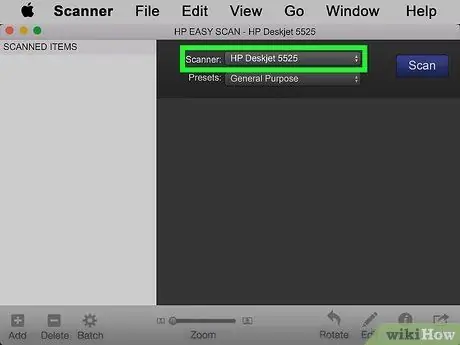
Hatua ya 5. Chagua HP DeskJet 5525
Ikiwa hauoni chaguo hili, hakikisha printa imewashwa na imeunganishwa kwenye mtandao sawa wa WiFi na kompyuta. Unaweza kubofya pia Vinjari Skena ”Kujaribu kuipata kwa mikono.
Ikiwa jina la mashine bado halionekani, bonyeza " HP Easy Scan "Juu ya skrini na uchague" Angalia vilivyojiri vipya " Ikiwa sasisho la programu linapatikana, fuata maagizo kwenye skrini ili usasishe sasisho.
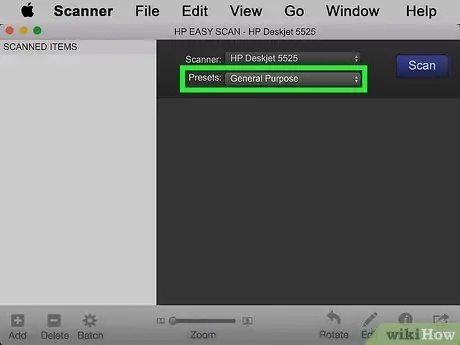
Hatua ya 6. Chagua upendeleo wa skanning kutoka menyu ya "Presets"
Chaguzi kwenye menyu hii huamua mchakato wa skanning kwa picha au hati.
Ikiwa unataka kuweka chaguzi zaidi za skanning, bonyeza " Hariri Mipangilio ", Chagua mapendeleo, na ubofye" Imefanywa ”.

Hatua ya 7. Fungua sehemu ya skana ya mashine
Unaweza kuinua kifuniko kwenye glasi kufunua sehemu ya skana.

Hatua ya 8. Weka faili unayotaka kuchanganua na maandishi / kitu kinatazama chini (glasi)
Rekebisha kona moja ya boriti kwa fremu ya kumbukumbu kwenye sehemu ya msalaba wa mashine kwa skana kamili ya boriti.
Ikiwa una nyaraka nyingi ambazo zinahitaji kuchunguzwa, jaribu kutumia feeder ya hati iliyo upande wa kitengo cha skana. Tumia mishale kwenye chombo cha hati kama kumbukumbu ya kuweka hati kwa usahihi
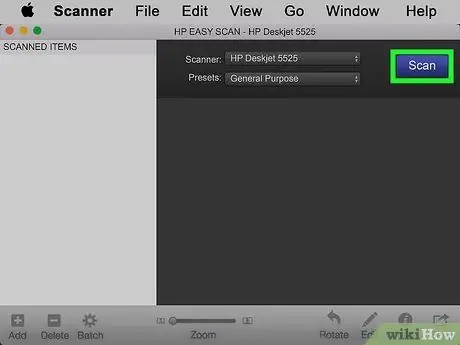
Hatua ya 9. Bonyeza Tambaza katika programu tumizi ya HP Easy Scan
Katika dakika chache, mashine itachanganua hati hiyo na kuionesha kwenye dirisha la hakikisho.
Ikiwa unataka kuongeza ukurasa mwingine (km nyuma ya hati), bonyeza " Ongeza ", Weka hati unayotaka kuchanganua sehemu ya glasi, na bonyeza" kitufe tena Changanua ”.
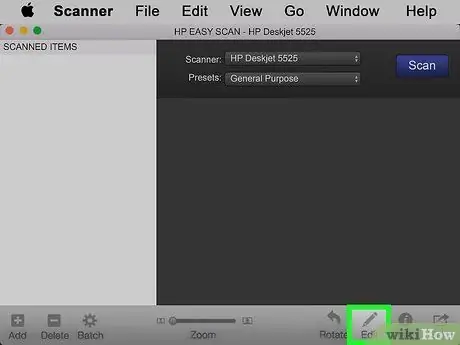
Hatua ya 10. Bonyeza Hariri kuhariri matokeo ya skanning (hiari)
Chaguo hili linaonyeshwa na ikoni ya penseli chini ya skrini. Baada ya hati kukaguliwa, unaweza kutumia zana za kuhariri kufanya mabadiliko ya mwisho. Kwa wakati huu, unaweza kurekebisha rangi na mwangaza wa waraka, na pia kunyoosha au kupunguza matokeo ya skana.
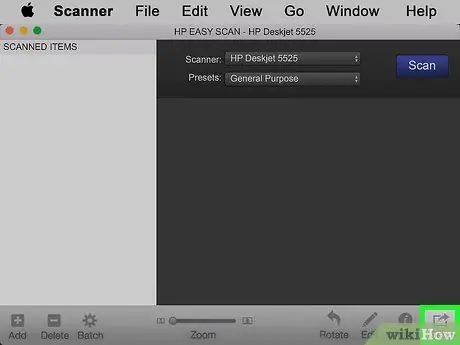
Hatua ya 11. Bonyeza Tuma ukiwa tayari kuokoa matokeo ya skana
Iko kwenye kona ya chini kulia ya dirisha. Chaguzi kadhaa zitaonyeshwa.
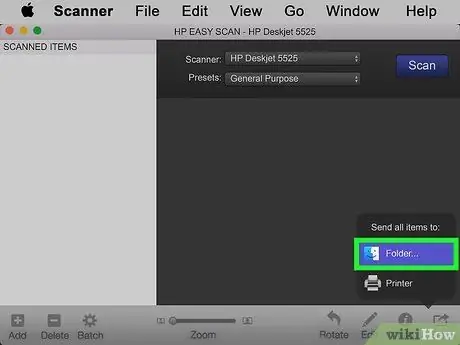
Hatua ya 12. Bonyeza Folda
Dirisha la "Hifadhi" litaonekana baada ya hapo.
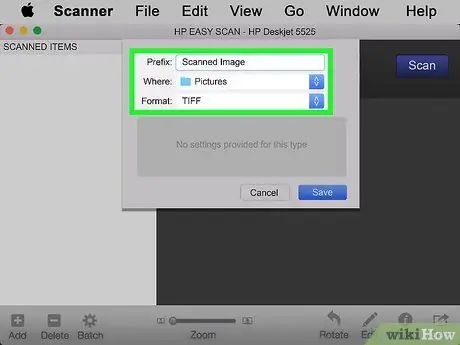
Hatua ya 13. Chagua upendeleo wa kuhifadhi
Unaweza kutaja folda maalum ya kuhifadhi faili, ubadilishe jina hati, na uchague muundo wa picha ikiwa unataka.
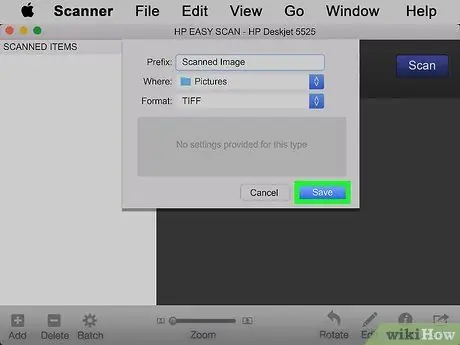
Hatua ya 14. Bonyeza Hifadhi
Matokeo ya skana yatahifadhiwa katika fomati uliyobainisha.
Njia 2 ya 2: Kwenye Windows Computer

Hatua ya 1. Washa printa
Hakikisha mashine imeunganishwa na chanzo cha nguvu na bonyeza kitufe cha nguvu kuiwasha.

Hatua ya 2. Unganisha printa kwenye mtandao sawa wa WiFi na kompyuta
Ikiwa mashine haijaunganishwa kwenye mtandao, fuata hatua hizi kupitia onyesho la dijiti la printa:
- Fungua menyu " Mtandao ”.
- Chagua " Usanidi wa Mchawi Usio na waya ”.
- Chagua mtandao wa WiFi.
- Ingiza nywila yako au nambari ya siri wakati unahimiza.
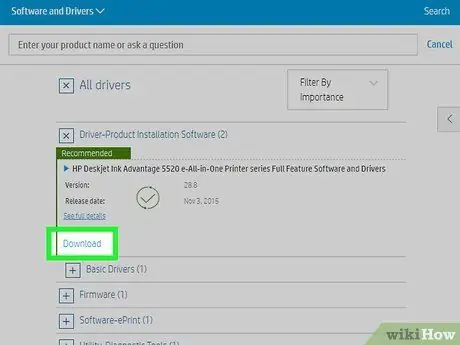
Hatua ya 3. Sakinisha toleo la hivi karibuni la programu ya printa
HP Smart ni toleo la hivi karibuni la printa ya HP na programu ya skana kwa kompyuta za Windows. Ili kuiweka:
- Tembelea
- Panua orodha ya chaguzi chini ya menyu ya "Programu ya Usanidi wa Bidhaa za Dereva".
- Bonyeza " Pakua "Kando ya maandishi" HP Deskjet Ink Faida 5520e Mchapishaji wa Vipindi vyote katika Programu Moja na Madereva ".
- Bonyeza faili kwenye kona ya chini kushoto ya skrini kulingana na maagizo kwenye kidirisha cha pop-up, kisha fuata vidokezo vya skrini kusanikisha programu na dereva wa printa.
- Ikiwa mashine haijaunganishwa tayari kwenye mtandao wa WiFi, mchakato wa kuoanisha utakusaidia kupitia mchakato wa unganisho.
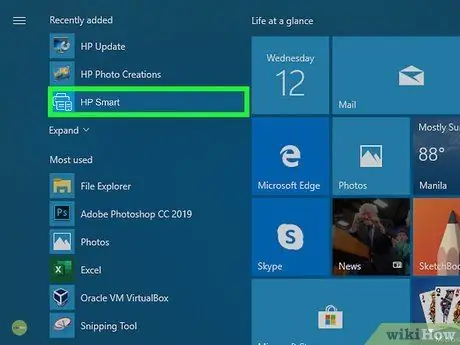
Hatua ya 4. Fungua programu ya HP Smart
Unaweza kupata programu tumizi hii kwa kuandika hp scan kwenye mwambaa wa utaftaji wa Windows na kubofya “ HP Smart ”Katika matokeo ya utaftaji.
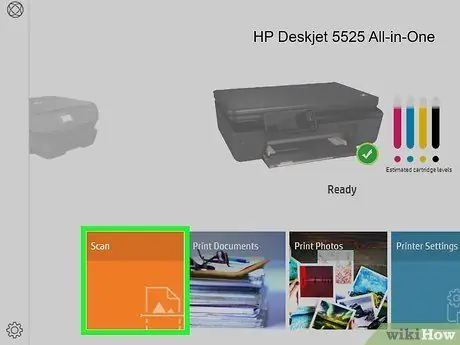
Hatua ya 5. Bonyeza kisanduku cha Kutambaza cha rangi ya machungwa
Sanduku hili liko chini ya dirisha la Smart Smart. Dirisha la "Scan" litaonyeshwa baadaye.
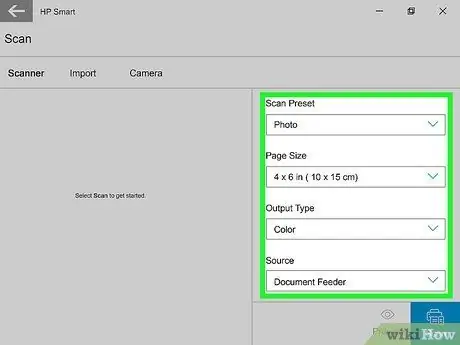
Hatua ya 6. Chagua mipangilio inayotakiwa
Unaweza kutaja viambatisho vilivyochanganuliwa (picha au nyaraka), badilisha saizi na utatuzi wa matokeo ya skana, na uchague mipangilio mingine inapohitajika.

Hatua ya 7. Fungua sehemu ya skana ya mashine
Unaweza kuinua kifuniko kwenye glasi kufunua sehemu ya skana.

Hatua ya 8. Weka faili unayotaka kuchanganua na maandishi / kitu kinatazama chini (glasi)
Rekebisha kona moja ya boriti kwa fremu ya kumbukumbu kwenye sehemu ya msalaba wa mashine kwa skana kamili ya boriti.
Ikiwa una nyaraka nyingi ambazo zinahitaji kuchunguzwa, jaribu kutumia feeder ya hati iliyo upande wa kitengo cha skana. Tumia mishale kwenye chombo cha hati kama kumbukumbu ya kuweka hati kwa usahihi
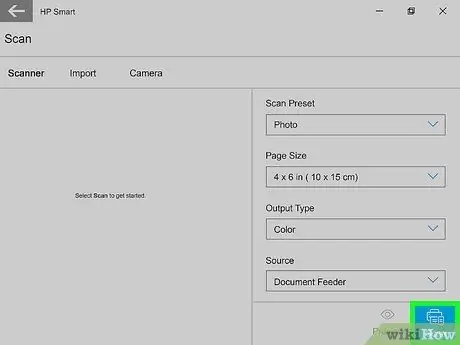
Hatua ya 9. Bonyeza Tambaza kwenye programu ya HP Smart
Katika dakika chache, mashine itachanganua hati na kuionesha kwenye dirisha la hakikisho.
Ikiwa unataka kuongeza ukurasa mwingine (km nyuma ya hati), bonyeza " Ongeza ", Weka hati unayotaka kuchanganua sehemu ya glasi, na bonyeza" kitufe tena Changanua ”.

Hatua ya 10. Bonyeza Hariri kuhariri matokeo ya skanning (hiari)
Chaguo hili linaonyeshwa na ikoni ya penseli chini ya skrini. Baada ya hati kukaguliwa, unaweza kutumia zana za kuhariri kufanya mabadiliko ya mwisho. Kwa wakati huu, unaweza kurekebisha rangi na mwangaza wa waraka, na pia kunyoosha au kupunguza matokeo ya skana. Ukimaliza, bonyeza Tumia ”Kusasisha matokeo ya skana.
Ikiwa unataka kukagua kurasa za ziada, bonyeza " Ongeza ukurasa ”Na fuata maagizo kwenye skrini.
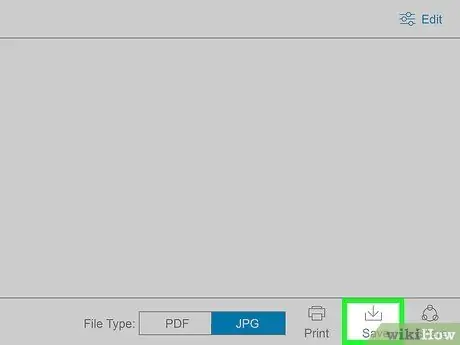
Hatua ya 11. Bonyeza Hifadhi kuokoa matokeo ya skana
Ukichanganua hati (PDF), faili itahifadhiwa kwenye folda ya "Nyaraka". Ukichanganua picha, itahifadhiwa kwenye folda ya "Picha".
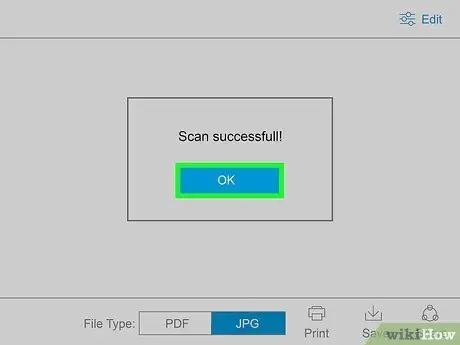
Hatua ya 12. Bonyeza sawa
Dirisha la skanisho litafungwa baada ya hapo.






